XP和WIN7雙系統操作系統安裝教程(6)
情況一、在win7系統下安裝xp(包括傳統慢安裝的2種方法和ghost安裝的方法):相信很多買了新電腦的用戶都是預裝的Win7操作系統,用起來老不習慣,不爽,想用XP系統,但又舍不得出廠的正版windows7,因此就需要在Win7下安裝...
DOS窗口
7、在上面DOS窗口中輸入“D:xpi386winnt32.exe"(這與當初解壓xp系統文件的路徑是一樣的(當初解壓系統文件路徑為D: xp)),回車(如圖),由于我的虛擬機出了問題,在DOS界面始終提示找不到路徑(實際上此路徑是存在的,我實際用的時候成功了),所以就發不了截圖了。
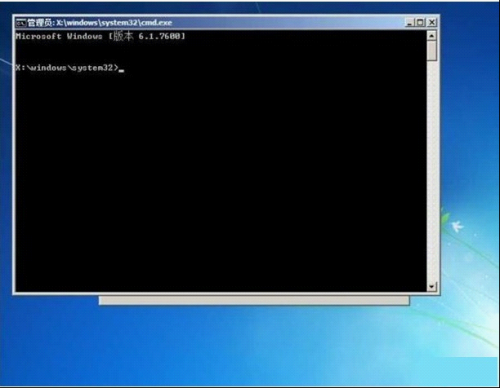
DOS窗口2
8、然后會出現安裝xp的界面,這里我們直接點"下一步"(默認全新安裝,且只能選這個),出現安裝協議頁,選"接受",然后"下一步",需要輸入密鑰,XP密鑰MRX3F47B9T2487JKWKMFRPWBY正常輸入即可(我提供的MSDN版系統帶有有效密鑰,然后“下一步”,出現配置頁,這里是關鍵,點“高級選項”按鈕,彈出對話框,下面有個系統安裝位置的選擇:“到硬盤的這一文件夾”,如果你希望將xp系統和windows7系統都裝在一個盤,這里就需要設置一番了,默認是裝在windows文件夾中的,這里改為xpwindows,(這里的xp名稱可以自定,前面不需要帶上盤符,因為后面會讓你選擇),如此,xp就全部安裝在xp目錄下了,如果你希望裝在不同的盤,這里就不要管了。
然后還必須將下面的“我想在安裝過程中選擇安裝驅動器號和磁盤分區”然后“下一步”,以后就開始正常安裝了。(會出現選擇安裝分區的頁面,這里如果你需要與windows7安裝在相同的盤符,就選windows7所在的盤符,否則選擇其他的盤符),相信大家都會,無需多說。
最后會退回到CMD的界面,這時候輸入bootsect/nt52c:(注意/前面有空格c前面有空格),運行這個命令之后,關掉CMD界面,點擊重新啟動,電腦便會重啟,重啟進入安裝界面(沒有啟動菜單項選擇了,直接自動進入XP),進入安裝界面(收集信息,動態更新,準備安裝,安裝windows,完成安裝),這個過程全自動。安裝過程中會彈出語言,用戶,密碼設置窗口,根據自己的情況設置,之后又會出現時間設置,時區設置。設置之后繼續自動安裝你又會出現網絡設置,這是最后一個設置。之后不一會兒就完成安裝了,自動重啟電腦,設置姓名,進入windowsxp,熟悉的XP歡迎界面來了。
情況二、傳統雙系統方案——XP下安裝Win7
相對來說,在XP中安裝Win7是最簡單的,所以也是很多人理想的選擇方案。
方法1.不刻光盤安裝(也就是直接硬盤安裝)
我們可以用winrar或虛擬光驅安裝,準備好需要安裝win7的分區后,在xp下把win7.iso的文件全部解壓到硬盤的任意目錄(非系統盤),其實不解壓也可以的,在winrar下打開也是一樣的,最好是用虛擬光驅加載,這樣更省時間。
首先,使用第三方工具(如“分區魔術師”)在硬盤上創建兩個主分區(分別用于安裝XP和Win7)且將其中之一設置為激活狀態。當激活一個主分區時,另一主分區將自動處于隱藏狀態,這正是我們所需要的。本例中,我們先激活安裝Win7的分區。
提示:一旦系統中安裝了Win7,DOS版的分區魔術師將無法正常識別硬盤,為此,請提前創建兩個主分區。
然后,用Win7安裝光盤啟動電腦,將Win7安裝到預定的分區之中。安裝完成后啟動系統,并運行轉換工具中的“pqbw.exe”,在彈出的對話框中 (如圖4所示)選擇XP的分區后再選擇“RestartNow”,單擊“OK”重新啟動電腦。此時,用于安裝XP的分區將處于激活狀態,而已安裝Win7 的分區將自動隱藏。接下來,利用XP安裝光盤引導電腦來安裝XP即可,完成后將自動啟動XP。
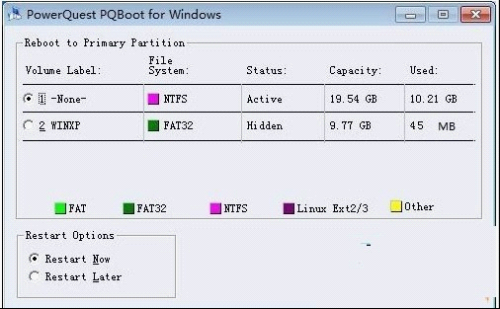
提示:在這一步中,也可以利用Ghost鏡像文件來安裝XP。
至此,無論啟動到哪個系統中,只要運行“pqbw.exe”,選擇另外一個系統所在的分區并重新啟動即可切換到另一系統之下。同時,無論在哪一系統下,都可利用工具軟件對另一系統進行備份或恢復。如果真的倒霉到家,兩套系統都不能啟動,還可通過WinPE等工具光盤來修復
最簡單易行的方法,無疑是XP下安裝Win7,普通用戶操作起來也沒有太大難度;Win7下安裝XP,則相對困難很多,而且容易產生不少問題,因此不推薦普通用戶獨立安裝;獨立多系統的安裝,難度相對適中,但優勢也相當明顯,比較適合電腦技術愛好者嘗試使用。
因此,對于那些已經安裝了Win7的用戶,可以考慮做好Win7的系統備份后重新格式化系統,安裝XP之后再利用備份文件恢復安裝Win7,操作起來相對更為簡單、安全。
總結,注意事項:
1.雙系統安裝完成后,必須使用第三方工具軟件(bcdautofix、easybcd、VistaBootPRO或優化大師)修復啟動引導項才會在啟動時出現兩個系統引導項(如果是xp下安裝windows7則不需要,會自動生成);
2.由于我們要往剛劃出來的新盤安裝XP,而這個盤是在WIN7下劃出來的,所以XP的安裝程序并不能直接安裝進去,需要格式化一次才可以安裝,安裝……等待即可……直到安裝結束,XP的安裝就算是完事了,如果有驅動沒有裝上,自己手動安裝一下就可以了;
3.要是安裝好了開機啟動的時候WIN7的選項沒有了,我們可以用第三方工具軟件(bcdautofix、easybcd、VistaBootPRO、Win7優化大師)或者Win7的安裝光盤進行修復一下就可以了;
4.有時安裝完雙系統之后再啟動修復,修復之后進入WIN7你會發現開機畫面不是原來的微軟圖標,而變成了第一次安裝WIN7時候的滾動條,并且還是英文版的,雖說是無傷大雅的事情,但是既然可以修復,我們還是無法容忍的~~嘿嘿!
我們先進入WIN7,開始-程序-附件-命令提示符,然后以管理員權限運行,
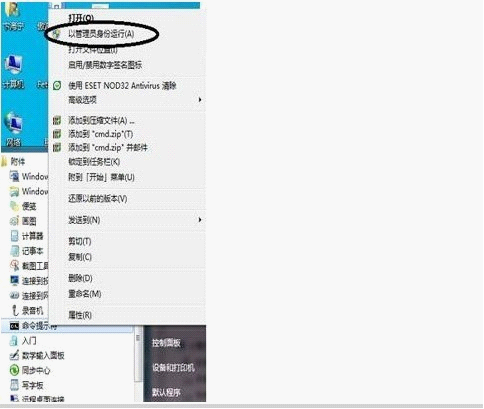
然后把下面的代碼復制進去bcdedit/set{current}localezh-CN,回車退出,重啟就會發現啟動畫面變回來了!
5.在選擇操作系統的時候XP顯示的并不是XP,而是“早期的windows版本”看著就是那么別扭,這個我們通過第三方工具軟件(bcdautofix、easybcd、VistaBootPRO或優化大師)就可以解決,例如下圖(優化大師):
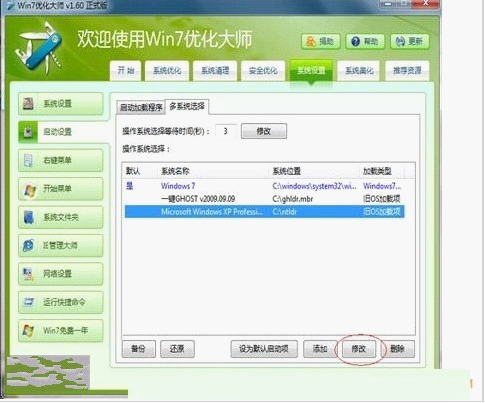
在Win7中安裝XP,給人最深的感受莫過于“倒行逆施”,安裝的難度也比較高,因此建議普通用戶在有一定電腦基礎的用戶指導下安裝。此外,文中無法羅列所有可能發生的情況,但對于偶爾出現的一些莫名其妙的錯誤(如Win7無法啟動等),一般都可以利用Win7的安裝光盤進行修復。
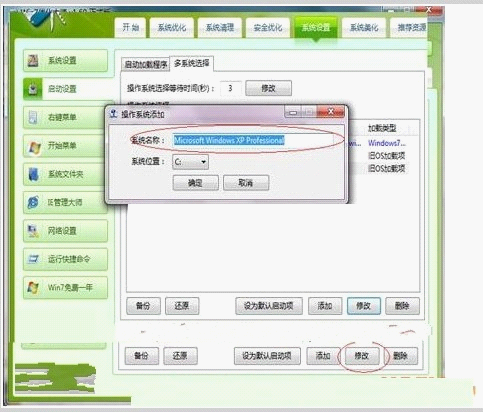
相關教程:
蘋果MAC OS X安裝雙系統方法
Win7上裝雙系統 完美體驗Win8
電腦啟動——煥然一新的雙系統選擇菜單
如何自動修復XP/VISTA/WIN7系統引導的工具

